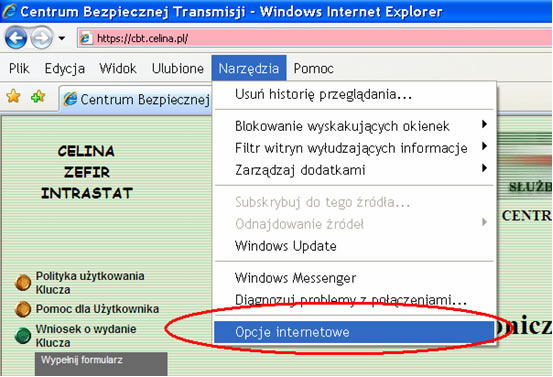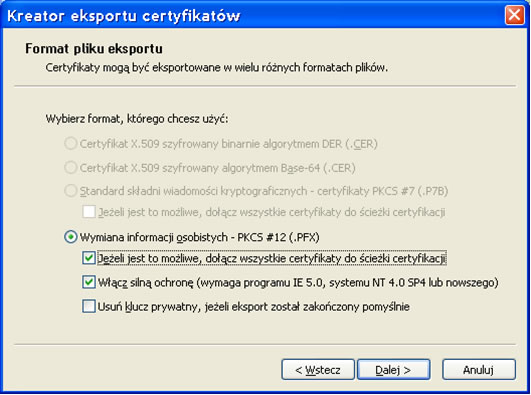Tworzenie kopii zapasowej własnego certyfikatu wraz z kluczem prywatnym.
Jeśli z systemu zostanie usuniety certyfikat własny podmiotu a podmiot
nie posiada jego kopii to konieczne jest zastosowanie procedury
unieważniania klucza oraz ponowne przejście procedury przydzielenia nowego
certyfikatu przez Izbę Celną. Można tego uniknąć, dzięki przygotowaniu w odpowiednim
momencie kopii własnego certyfikatu i przechowywania go na nośniku
danych (np.
CD) z zachowaniem zasad
bezpieczeństwa.
UWAGA! Eksport czyli
utworzenie kopii certyfikatu będzie możliwy tylko w przypadku, gdy podczas
instalacji klucza zaznaczyliśmy,
że może być on eksportowany. Jeśli ta opcja nie została zaznaczona,
to system nie zezwoli na eksport certyfikatu.
Przy okazji archiwizacji klucza prywatnego możemy zaznaczając jedną z opcji
zarchiwizować wszystkie certyfikaty na ścieżce certyfikacji, a więc także
certyfikat Izby Celnej w Krakowie tak aby potem móc jednorazowo otworzyć
całą ścieżkę
certyfikacji.
Instrukcja wykonania kopii certyfikatu wraz z kluczem prywatnym
Wykonanie kopii zapasowej polega na wyeksportowaniu całości certyfikatu
wraz z kluczem prywatnym do pliku. Ponieważ w pliku tym znajduje
się klucz prywatny,
warto taki eksport zabezpieczyć hasłem, które także należy zapamiętać. W
przypadku utraty hasła odzyskanie klucza prywatnego będzie niemożliwe i będzie
konieczne
przeprowadzenie procedur odwołania certyfikatu i wystawienie wniosku o wydanie
nowego. Podanie hasła można pominąć, jednak nie jest to zalecane.
- Aby wykonac kopię certyfikatu należy uruchomić przeglądarkę Internet
Explorer, wejść w menu Narzędzia -> Opcje
internetowe -> Certyfikaty -> zakładka Osobiste, zaznaczyć
nasz certyfikat i kliknąć przycisk Eksportuj:
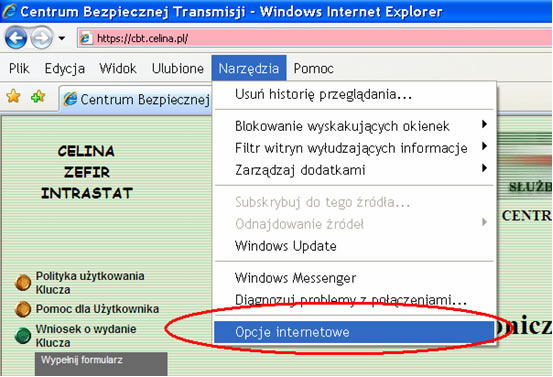

-
Po kliknięciu Eksportuj należy kliknąć przycisk
Dalej i w kolejnym okienku zaznaczyć opcję Tak, eksportuj
klucz prywatny i znów kliknąć Dalej:

- W kolejnym oknie powinna być zaznaczone opcje:
- Format PKCS #12
- Dołącz wszystkie certyfikaty wg ścieżki certyfikacji, jeśli to
możliwe oraz
Włącz silne szyfrowanie
- Należy zwrócić uwagę, aby NIE WŁĄCZYĆ !!! opcji
Usuń klucz prywatny po pomyślnym eksporcie:
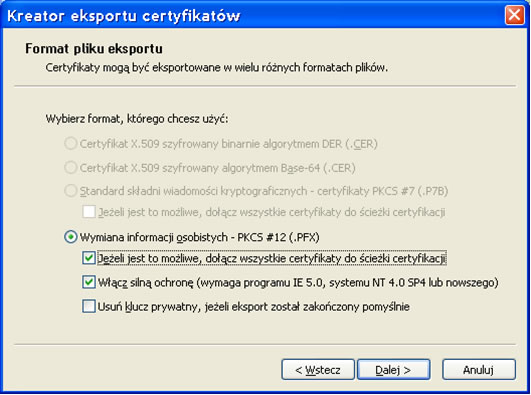
- Klikamy przycisk Dalej - następnie zostaniemy poproszeni
o dwukrotne wpisanie hasła niezbędnego do zabezpieczenia klucza prywatnego,
oraz w kolejnym kroku o podanie katalogu i nazwy pliku, w którym
zostanie zapisany certyfikat wraz z kluczem prywatnym.
- Tak wyeksportowany
plik należy zapisać na nośniku danych np. CD i przechowywać w bezpiecznym
miejscu, a plik z dysku twardego (z
miejsca jego wyeksportowania) skasować.
- W razie konieczności
przywrócenia klucza prywatnego należy na owym pliku kliknąć prawym
przyciskiem myszy i wybrać opcję Zainstaluj
PFX i postępować zgodnie z poleceniami wydawanymi przez system.